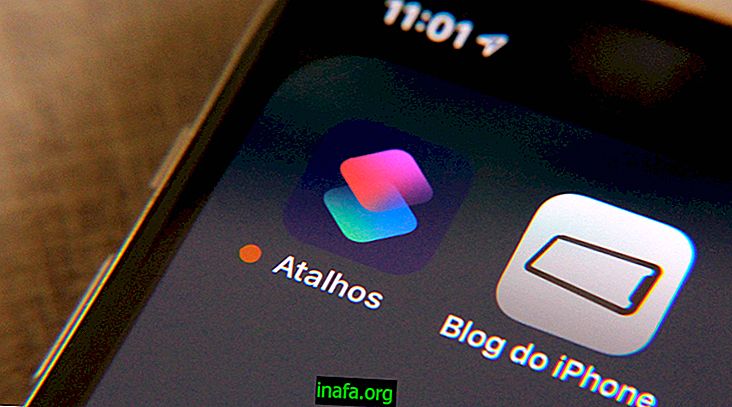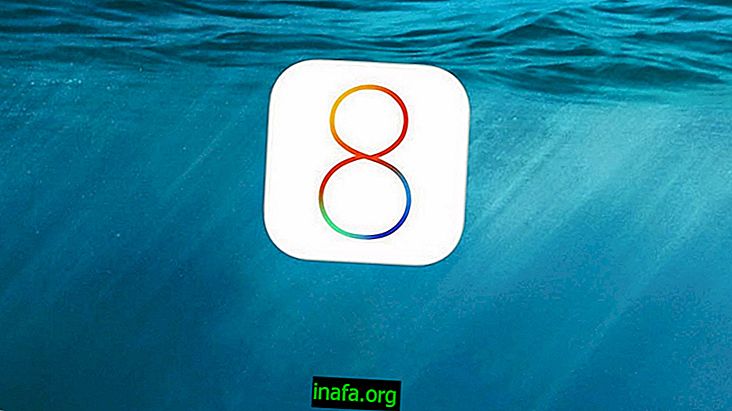14 końcówek baterii iOS 11 działa dłużej
Dzięki aktualizacji iOS 11 gotowej do zainstalowania na nowszych modelach iPhone'ów i iPadów, naturalnie chcesz wiedzieć, jak zoptymalizować wykorzystanie urządzenia, aby bateria działała dłużej. Na szczęście sam system iOS 11 otrzymał już znaczące ulepszenia od Apple, które same w sobie mogą zaoszczędzić znaczną część obciążenia urządzenia. Oczywiście możesz to połączyć z kilkoma bardzo skutecznymi podstawowymi środkami, aby mieć pewność, że bateria wytrzyma cały dzień, nawet podczas korzystania z aplikacji i ciężkich gier. Możesz sprawdzić nasze najlepsze wskazówki poniżej!
1. Zmniejsz jasność
Wysoki poziom jasności na ekranie smartfona może być jednym z największych problemów dla tych, którzy potrzebują baterii na cały dzień. Na szczęście możesz to rozwiązać za pomocą prostego dramatycznego przyciemnienia tej jasności.
Jest nie tylko lepszy dla twoich oczu, ale także gwarantuje, że Twój iPhone lub iPad ma znacznie lepsze wykorzystanie swojego ładunku. Zalecamy, aby pozostawić jasność tak niską, jak to możliwe, w pomieszczeniu przy sztucznym świetle i zwiększać ją tylko na zewnątrz.
2. Dowiedz się, jak używana jest bateria
Kolejną ważną wskazówką jest wiedza o tym, jak bateria jest używana w ciągu dnia i które aplikacje zużywają najwięcej. Możesz to zobaczyć, przechodząc do karty „Bateria” w ustawieniach iPhone'a lub iPada.
W sekcji „Zużycie baterii” zobaczysz dokładnie proporcję baterii zużywaną przez każdą aplikację w ciągu ostatnich 24 godzin lub ostatniego tygodnia. Dzięki temu znacznie łatwiej jest analizować, co rozładowuje ładunek i jak naprawdę skutecznie obejść sytuację.
3. Wyłącz aktualizację w tle
Zalecamy również wyłączenie aktualizacji w tle. Ta opcja jest zwykle domyślnie włączona na Twoim urządzeniu i powoduje okresową aktualizację treści aplikacji, aby po ich ponownym użyciu można było wznowić dokładnie tam, gdzie zostało przerwane.
Ta funkcja jest niezwykle przydatna i nie jest tak ciężka na smartfonie, ale jeśli masz problemy z oszczędzaniem baterii, zalecamy jej wyłączenie. Aby to zrobić, przejdź do „Dostosowania”, wybierz kartę „Ogólne”, kliknij „Aktualizacja w tle” i wyłącz ją.
4. Wyłącz dane push

Mniej znane dane wypychane są częścią funkcji, która umożliwia automatyczną synchronizację aplikacji e-mail z serwerem (przez Internet) w krótkim czasie. Jak można sobie wyobrazić, ta stała Wi-Fi lub 3G może zacząć nadmiernie rozładowywać baterię i bez dużej potrzeby.
Aby to zmienić, przejdź do „Ustawień” i kliknij zakładkę „Poczta, kontakty, inne”. Tam wystarczy kliknąć „Pobierz nowe dane” i wyłączyć opcję „Wypchnij”. Jeśli wolisz pozostawić tę opcję włączoną, wybierz opcję „Ręcznie” poniżej, aby aktualizacje były wykonywane tylko wtedy, gdy chcesz.
5. Korzystaj z Internetu tylko w razie potrzeby
Mówiliśmy już o nadmiernym korzystaniu z Internetu, więc dobrze jest uświadomić sobie, kiedy używasz Wi-Fi lub 3G na urządzeniu z systemem iOS 11. Jeśli okaże się, że masz problemy z iPhonem lub iPadem moc baterii, dobrym pomysłem jest włączanie Internetu tylko wtedy, gdy naprawdę potrzebujesz go używać.
W ten sposób te funkcje nie będą musiały marnować baterii na nic. Może to nie wydawać się dużo, ale różnica między tym umiarkowanym użytkowaniem a iPhonem, który ma Wi-Fi przez cały dzień, jest dość znaczna.
Zobacz także: Jak zainstalować iOS 11 beta na iPhonie i iPadzie
6. Wyłącz GPS
Warto wspomnieć, że GPS może być gorszy niż Wi-Fi, jeśli chodzi o niepotrzebne zużycie baterii. Mówimy to, ponieważ GPS jest funkcją, której naprawdę używamy tylko w określonych sytuacjach.
Więc nie musisz cały czas pozostawać włączony. Jeśli na to pozwolisz, istnieją dziesiątki aplikacji, które po prostu będą go używać w tle, w tym sieci społecznościowe i niektóre gry, takie jak Pokémon Go.
7. Włącz procent baterii

Jest to niewielka wskazówka, ale również bardzo przydatna, abyś wiedział, jak lepiej kontrolować poziom obciążenia. Korzystając z procentu baterii, zawsze będziesz wiedział, ile jeszcze masz i ile możesz użyć bez zgadywania. Jeśli opcja nie jest jeszcze włączona, po prostu przejdź do „Ustawienia”, kliknij „Bateria” i włącz funkcję „Poziom baterii”.
8. Unikaj przesyłania strumieniowego wideo
Wreszcie mamy jednego z największych współczesnych złoczyńców baterii smartfonów: usługi przesyłania strumieniowego wideo. Niezależnie od tego, czy na Netflix, YouTube czy Twitch, Twój smartfon doskonale wykorzysta Internet, jasność, dźwięk i inne funkcje, aby wszystko działało idealnie.
Te połączone czynniki wyczerpują baterię w bardzo krótkim czasie, co zauważyłeś już podczas oglądania filmów. Dlatego pozostaw tę aktywność na czas, gdy będziesz w stanie naładować ładunek w razie potrzeby.
9. Usuń niepotrzebne widżety
Od czasu niektórych najnowszych aktualizacji iOS można teraz umieścić kilka widżetów na ekranie głównym telefonu iPhone i iPada. Oczywiście nie oznacza to, że powinieneś nadużywać tej funkcji, ponieważ zużywa ona dużo energii baterii do pracy przez cały czas. Aby pozbyć się tych widżetów, przejdź do ekranu powiadomień, kliknij „Edytuj” i kliknij symbol „-”, aby wyłączyć to, co Twoim zdaniem jest konieczne.
10. Włącz tryb niskiego zużycia energii

Dobrą wskazówką, która jest również bardzo prosta, jest włączenie trybu niskiego zużycia energii na iPhonie lub iPadzie. Aby uzyskać dostęp do tej funkcji, przejdź do „Ustawienia” i ponownie kliknij kartę „Bateria”.
Będąc tam, po prostu włącz funkcję „Tryb niskiego zużycia energii”, która zwykle nie jest domyślnie włączona. To sprawi, że iPhone zużyje mniej zasobów i oszczędza energię dla aplikacji działających w tle. To okazuje się dobrym rozwiązaniem, aby zaoszczędzić ładunek bez większego wysiłku.
11. Nie używaj żywych tapet
Żywe tapety wyglądają świetnie na iOS 11, ale ponieważ są stale aktywne, zużywają również dużo czasu pracy baterii. Jeśli okaże się, że urządzenie nie wytrzymuje obciążenia przez cały dzień, dobrym pomysłem może być samodzielne rozpoczęcie korzystania z nieruchomej tapety.
12. Niech iPhone twarzą do dołu
To kolejna bardzo przydatna wskazówka, o której nie wszyscy wiedzą. Nowsze wersje systemu operacyjnego Apple, w tym iOS 11, mają specjalną funkcję, która rozpoznaje, kiedy urządzenie nie będzie używane przez pewien czas. W ten sposób „zamraża” wiele wewnętrznych zasobów i działa ponownie tylko przy ponownym użyciu.
Zwykle urządzenie robi to, gdy idziesz spać, ale możesz oszukać, odrzucając. W ten sposób przekona się, że w jego otoczeniu nie ma światła i przejdzie w tryb uśpienia.
13. Wyłącz automatyczne aktualizacje
Ogólnie rzecz biorąc, automatyczne aktualizacje powodują również wiele niepotrzebnego korzystania z Internetu oraz innych danych i zasobów na urządzeniu. Jest to dobra opcja, ponieważ jest bardziej pomijana i ma tendencję do zaprzestania sprawdzania aktualizacji aplikacji, ale może również rozładować baterię bez zauważenia.
Aby to zmienić, przejdź do „Ustawień”, wybierz zakładkę „iTunes Store i App Store” i wyłącz to, co wolisz w „Automatycznych pobraniach”.
14. Użyj oryginalnych ładowarek

Oryginalne ładowarki Apple są bardzo drogie, co jest doskonałym powodem, aby zawsze dbać o swoje z wielką starannością i uwagą. Mówimy to, ponieważ używanie fałszywych ładowarek lub nieznanych marek jest złym pomysłem i może nieodwracalnie uszkodzić urządzenie.
Oczywiście główne problemy powstają na baterii iPhone'a lub iPada. Niska jakość tych akcesoriów może nawet spowodować niewielki wybuch baterii, ale na mniejszą skalę może po prostu spowolnić podczas ładowania.
Czy podobały Ci się te wskazówki dotyczące baterii dla iOS 11?
Czy możesz skorzystać z tych wskazówek, aby poprawić wykorzystanie baterii iOS 11? Zostaw swój komentarz i powiedz nam, które wskazówki były najbardziej przydatne, a także zobacz, jak rozwiązać główne problemy z iOS 11!